Capítulo 6 Administración de interfaces de red (tareas)
Este capítulo contiene tareas e información sobre las interfaces de red:
Novedades en la administración de interfaces de red
La información de este capítulo describe la configuración de la interfaz a partir de la versión 10 1/06 de Solaris. Si utiliza la versión original de Solaris 10, 3/05, consulte Administración de interfaces en Solaris 10 3/05. Para ver una lista completa de las nuevas funciones de Oracle Solaris y una descripción de las versiones de Oracle Solaris, consulte Novedades de Oracle Solaris 10 9/10.
En Solaris 10 1/06, se han introducido las novedades siguientes:
-
El nuevo comando dladm para ver el estado de la interfaz se ha introducido en Cómo configurar una interfaz física tras la instalación del sistema.
-
Se ha ampliado la compatibilidad con VLAN a las interfaces GLDv3, tal como se explica en Administración de redes de área local virtuales.
-
Se ha incorporado la compatibilidad con vínculos en Descripción general de agregaciones de vínculos.
En Solaris 10 7/07, /etc/inet/ipnodes pasa a estar obsoleto. Utilice /etc/inet/ipnodes únicamente para las versiones anteriores de Solaris 10, tal como se explica en los procedimientos individuales.
Administración de interfaces (mapa de tareas)
La tabla siguiente muestra diferentes tareas para configurar las interfaces de red, incluidas configuraciones especiales, como redes de área local virtuales y agregaciones de vínculos. La tabla incluye una descripción de lo que hace cada tarea y la sección de la documentación actual en que se detalla el procedimiento correspondiente.
|
Tarea |
Descripción |
Para obtener instrucciones |
|---|---|---|
|
Comprobar el estado de las interfaces en un sistema. |
Enumera todas las interfaces del sistema y comprueba cuáles de ellas ya están sondeadas. | |
|
Agregar una sola interfaz tras la instalación del sistema. |
Cambia un sistema a un enrutador o host múltiple configurando otra interfaz. |
Cómo configurar una interfaz física tras la instalación del sistema |
|
SPARC: comprobar que la dirección MAC de una interfaz sea única. |
Comprueba que la interfaz esté configurada con su dirección MAC de fábrica, en lugar de la dirección MAC del sistema (sólo SPARC). |
SPARC: Cómo asegurarse de que la dirección MAC de una interfaz sea única |
|
Planificar una red de área local virtual (VLAN). |
Lleva a cabo las tareas de planificación necesarias antes de crear una VLAN. | |
|
Configurar una VLAN. |
Crea y modifica VLAN en la red. | |
|
Planificar adiciones. |
Diseña la adición y lleva a cabo las tareas de planificación necesarias para configurar las adiciones. | |
|
Configurar una adición. |
Lleva a cabo las tareas relativas a la adición de vínculos. | |
|
Planificar y configurar un grupo IPMP. |
Configura los fallos y las recuperaciones tras los fallos para las interfaces que son miembro de un grupo IPMP. |
Administración de interfaces de red individuales
Tras la instalación de Oracle Solaris, puede configurar o administrar interfaces en un sistema para las siguientes finalidades:
-
Para actualizar el sistema y convertirlo en un host múltiple. Para más información, consulte Configuración de hosts múltiples.
-
Para cambiar un host por un enrutador. Para obtener instrucciones sobre cómo configurar los enrutadores, consulte Configuración de un enrutador IPv4.
-
Para configurar las interfaces como parte de una VLAN. Para más información, consulte Administración de redes de área local virtuales.
-
Para configurar las interfaces como miembros de una adición. Para obtener más información, consulte Descripción general de agregaciones de vínculos.
-
Para agregar una interfaz a un grupo IPMP. Para obtener instrucciones sobre cómo configurar un grupo IPMP, consulte Configuración de grupos IPMP.
Esta sección incluye información sobre cómo configurar interfaces de red individuales, a partir de Solaris 10 1/06. Consulte las secciones siguientes para obtener información sobre cómo configurar las interfaces de las siguientes agrupaciones:
-
Para configurar las interfaces de una VLAN, consulte Administración de redes de área local virtuales.
-
Para configurar las interfaces de una adición, consulte Descripción general de agregaciones de vínculos.
-
Para configurar las interfaces como miembros de grupos IPMP, consulte Configuración de grupos IPMP.
 Cómo obtener el estado de una interfaz
Cómo obtener el estado de una interfaz
A partir de Solaris 10 1/06, este procedimiento explica cómo determinar qué interfaces están disponibles en un sistema y su estado. Este procedimiento también muestra qué interfaces están conectadas. Si utiliza la versión anterior, Solaris 10 3/05, consulte Cómo obtener información sobre una interfaz específica.
-
En el sistema cuyas interfaces se deben configurar, asuma el rol de administrador principal o conviértase en superusuario.
La función de administrador principal incluye el perfil de administrador principal. Para crear el rol y asignarlo a un usuario, consulte el Capítulo 2, Working With the Solaris Management Console (Tasks) de System Administration Guide: Basic Administration.
-
Determine qué interfaces hay instaladas en el sistema.
# dladm show-link
En este paso se utiliza el comando dladm, que se explica detalladamente en la página del comando man dladm(1M). Este comando muestra todos los controladores de interfaces que encuentra, al margen de si las interfaces están configuradas.
-
Determine qué interfaces del sistema están conectadas.
# ifconfig -a
El comando ifconfig cuenta con múltiples funciones adicionales, incluida la conexión de una interfaz. Para más información, consulte la página del comando man ifconfig(1M).
Ejemplo 6–1 Cómo obtener el estado de una interfaz con el comando dladm
En el ejemplo siguiente se muestra el estado con el comando dladm.
# dladm show-link ce0 type: legacy mtu: 1500 device: ce0 ce1 type: legacy mtu: 1500 device: ce1 bge0 type: non-vlan mtu: 1500 device: bge0 bge1 type: non-vlan mtu: 1500 device: bge1 bge2 type: non-vlan mtu: 1500 device: bge2 |
El resultado de dladm show-link indica que hay disponibles cuatro controladores de interfaz para el host local. Pueden configurarse las interfaces ce y bge para las VLAN. Sin embargo, sólo se pueden utilizar las interfaces GLDV3 con el tipo non-VLAN para las adiciones de vínculos.
El ejemplo siguiente muestra la visualización del estado con el comando ifconfig - a.
# ifconfig -a
lo0: flags=2001000849 <UP,LOOPBACK,RUNNING,MULTICAST,IPv4,VIRTUAL> mtu
8232 index 1
inet 127.0.0.1 netmask ff000000
ce0: flags=1000843 <UP,BROADCAST,RUNNING,MULTICAST,IPv4>mtu 1500 index 3
inet 192.168.84.253 netmask ffffff00 broadcast 192.168.84.255
ether 0:3:ba:7:84:5e
bge0: flags=1004843 <UP,BROADCAST,RUNNING,MULTICAST,DHCP,IPv4>mtu 1500 index 2
inet 10.8.57.39 netmask ffffff00 broadcast 10.8.57.255
ether 0:3:ba:29:fc:cc
|
El resultado del comando ifconfig -a muestra las estadísticas sólo para dos interfaces, ce0 y bge0. Este resultado muestra que sólo se han conectado ce0 y bge0 y están listos para ser utilizados en el tráfico de red. Estas interfaces se pueden utilizar en una VLAN. Dado que se ha conectado bge0, ya no puede utilizar esta interfaz en una adición.
 Cómo configurar una interfaz física tras la instalación del sistema
Cómo configurar una interfaz física tras la instalación del sistema
Utilice el procedimiento siguiente para configurar las interfaces. Si utiliza Solaris 10 3/05, siga el procedimiento Cómo agregar una interfaz física tras la instalación en Solaris 10 3/05 SOLAMENTE.
Antes de empezar
-
Determine las direcciones IPv4 que desee utilizar para las interfaces adicionales.
-
Asegúrese de que la interfaz física que se va a configurar esté instalada en el sistema. Para obtener información sobre cómo instalar hardware NIC que haya adquirido por separado, consulte las instrucciones del fabricante que se incluyen con la tarjeta NIC.
-
Si acaba de instalar la interfaz, lleve a cabo un inicio de reconfiguración antes de continuar con la tarea siguiente.
-
En el sistema cuyas interfaces se deben configurar, asuma el rol de administrador principal o conviértase en superusuario.
La función de administrador principal incluye el perfil de administrador principal. Para crear el rol y asignarlo a un usuario, consulte el Capítulo 2, Working With the Solaris Management Console (Tasks) de System Administration Guide: Basic Administration.
-
Determine qué interfaces hay instaladas en el sistema.
# dladm show-link
-
Configure y sondee todos los comandos interfaz.
# ifconfig interface plumb up
Por ejemplo, para qfe0 escribiría:
# ifconfig qfe0 plumb up
Nota –Las interfaces que se configuran explícitamente con el comando ifconfig no persisten tras un reinicio.
-
Asigne una dirección IPv4 y una máscara de red a la interfaz.
# ifconfig interface IPv4-address netmask+netmask
Por ejemplo, para qfe0 escribiría:
# ifconfig qfe0 192.168.84.3 netmask + 255.255.255.0
Nota –Puede especificar una dirección IPv4 en la notación IPv4 tradicional o la notación CIDR.
-
Compruebe que las interfaces que acaba de configurar estén sondeadas y configuradas, o "UP".
# ifconfig -a
Compruebe la línea de estado para cada interfaz que se muestre. Asegúrese de que el resultado contenga un indicador UP en la línea de estado, por ejemplo:
qfe0: flags=1000843 <UP,BROADCAST,RUNNING,MULTICAST,IPv4> mtu 1500 index 2
-
(Opcional) Para que la configuración de la interfaz persista tras los reinicios, siga estos pasos:
-
Cree un archivo /etc/hostname.interfaz para todas las interfaces que deba configurar.
Por ejemplo, para agregar una interfaz qfe0, debe crear el siguiente archivo:
# vi /etc/hostname.qfe0
Nota –Si crea archivos alternativos de host para la misma interfaz, también deben seguir el formato de asignación de nombres host.[0-9]*, como, por ejemplo, nombre_host.qfe0.a123. Nombres como hostname.qfe0.bak o hostname.qfe0.old no son válidos y serán ignorados por las secuencias durante el inicio del sistema.
Tenga en cuenta también que sólo puede haber un archivo de nombre de host para una interfaz determinada. Si crea archivos alternativos de host para una interfaz con un nombre de archivo válido como, por ejemplo, /etc/hostname.qfe y /etc/hostname.qfe.a123 , las secuencias de comandos de inicio intentarán la configuración mediante la referencia a los contenidos de ambos archivos de host, y se generarán errores. Para evitar esos errores, proporcione un nombre de archivo no válido para el sistema host que no desea utilizar en una configuración concreta.
-
Edite el archivo /etc/hostname.interfaz.
Como mínimo, agregue la dirección IPv4 de la interfaz al archivo. Puede utilizar la notación IPv4 tradicional o la notación CIDR para especificar la dirección IP de la interfaz. También puede agregar al archivo una máscara de red u otra información de configuración.
Nota –Para agregar una dirección IPv6 a una interfaz, consulte Modificación de la configuración de una interfaz de IPv6 para hosts y servidores
-
Para 11/06 y las versiones anteriores de Oracle Solaris 10 10, agregue entradas para las nuevas interfaces en el archivo /etc/inet/ipnodes.
-
Agregue entradas para las nuevas interfaces en el archivo /etc/inet/hosts.
-
Efectúe un inicio de reconfiguración.
# reboot -- -r
-
Compruebe que la interfaz que ha creado en el archivo /etc/hostname. interfaz se haya configurado.
# ifconfig -a
Para ver un ejemplo, consulte el Ejemplo 6–2.
-
Ejemplo 6–2 Cómo agregar configuraciones de interfaces persistentes
El ejemplo muestra cómo configurar las interfaces qfe0 y qfe1 en un host. Estas interfaces siguen siendo persistentes tras los reinicios.
# dladm show-link eri0 type: legacy mtu: 1500 device: eri0 qfe0 type: legacy mtu: 1500 device: qfe0 qfe1 type: legacy mtu: 1500 device: qfe1 qfe2 type: legacy mtu: 1500 device: qfe2 qfe3 type: legacy mtu: 1500 device: qfe3 bge0 type: non-vlan mtu: 1500 device: bge0 # vi /etc/hostname.qfe0 192.168.84.3 netmask 255.255.255.0 # vi /etc/hostname.qfe1 192.168.84.72 netmask 255.255.255.0 # vi /etc/inet/hosts # Internet host table # 127.0.0.1 localhost 10.0.0.14 myhost 192.168.84.3 interface-2 192.168.84.72 interface-3 For Solaris 10 11/06 and earlier releases:# vi /etc/inet/ipnodes 10.0.0.14 myhost 192.168.84.3 interface-2 192.168.84.72 interface-3 |
En este punto, debe reiniciar el sistema.
# reboot -- -r |
Cuando se inicie el sistema, verifique la configuración de la interfaz.
ifconfig -a
# ifconfig -a lo0: flags=1000849 <UP,LOOPBACK,RUNNING,MULTICAST,IPv4> mtu
8232 index 1
inet 127.0.0.1 netmask ff000000
eri0: flags=1000843<UP,BROADCAST,RUNNING,MULTICAST,IPv4> mtu 1500 index 2
inet 10.0.0.14netmask ff000000 broadcast 10.255.255.255
ether 8:0:20:c1:8b:c3
qfe0:flags=1000843 <UP,BROADCAST,RUNNING,MULTICAST,IPv4> mtu 1500 index 3
inet 192.168.84.3 netmask ffffff00 broadcast 192.255.255.255
ether 8:0:20:c8:f4:1d
qfe1: flags=1000843 <UP,BROADCAST,RUNNING,MULTICAST,IPv4>mtu 1500 index 4
inet 192.168.84.72 netmask ffffff00 broadcast 10.255.255.255
ether 8:0:20:c8:f4:1e
|
Véase también
-
Para configurar una dirección IPv6 en una interfaz, consulte Cómo habilitar una interfaz de IPv6 para la sesión actual.
-
Para configurar la detección de fallos y la recuperación tras un fallo para las interfaces utilizando las rutas múltiples de redes IP (IPMP), consulte el Capítulo 31Administración de IPMP (tareas).
 Cómo eliminar una interfaz física
Cómo eliminar una interfaz física
Siga este procedimiento para eliminar una interfaz física. Si utiliza la versión anterior, Solaris 10 3/05, consulte Cómo eliminar una interfaz física en Solaris 10 3/05 SOLAMENTE.
-
En el sistema cuya interfaz debe eliminar, asuma el rol de administrador principal o conviértase en superusuario.
La función de administrador principal incluye el perfil de administrador principal. Para crear el rol y asignarlo a un usuario, consulte el Capítulo 2, Working With the Solaris Management Console (Tasks) de System Administration Guide: Basic Administration.
-
Elimine la interfaz física.
# ifconfig interface down unplumb
Por ejemplo, para eliminar la interfaz qfe1, debe escribir:
# ifconfig qfe1 down unplumb
 SPARC: Cómo asegurarse de que la dirección MAC de una interfaz sea única
SPARC: Cómo asegurarse de que la dirección MAC de una interfaz sea única
Siga este procedimiento para configurar direcciones MAC.
Algunas aplicaciones requieren que cada interfaz esté en un host para tener una dirección MAC exclusiva. Sin embargo, cada sistema basado en SPARC tiene una dirección MAC para todo el sistema, que utilizan todas las interfaces de modo predeterminado. A continuación se exponen dos situaciones en las que se podría configurar las direcciones MAC instaladas de fábrica para las interfaces en un sistema SPARC.
-
Para las adiciones de vínculos, debe utilizar las direcciones MAC de fábrica de las interfaces en la configuración de la adición.
-
Para los grupos IPMP, cada interfaz del grupo debe tener una dirección MAC exclusiva. Estas interfaces deben utilizar sus direcciones MAC de fábrica.
El parámetro EEPROM local-mac-address? determina si todas las interfaces del sistema SPARC utilizan la dirección MAC de todo el sistema o una dirección MAC exclusiva. El siguiente procedimiento muestra cómo utilizar el comando eeprom para comprobar el valor actual de local-mac-address? y cambiarlo, si es preciso.
-
En el sistema cuyas interfaces se deben configurar, asuma el rol de administrador principal o conviértase en superusuario.
La función de administrador principal incluye el perfil de administrador principal. Para crear el rol y asignarlo a un usuario, consulte el Capítulo 2, Working With the Solaris Management Console (Tasks) de System Administration Guide: Basic Administration.
-
Determine si todas las interfaces del sistema utilizan la dirección MAC del sistema.
# eeprom local-mac-address? local-mac-address?=false
En el ejemplo, la respuesta al comando eeprom, local-mac-address?=false, indica que todas las interfaces utilizan la dirección MAC del sistema. El valor de local-mac-address?=false debe cambiarse a local-mac-address?=true para que las interfaces puedan pasar a ser miembros de un grupo IPMP. También debe cambiar local-mac-address?=false a local-mac-address?=true para las adiciones.
-
Si es preciso, cambie el valor de local-mac-address?, tal como se indica:
# eeprom local-mac-address?=true
Al reiniciar el sistema, las interfaces con las direcciones MAC de fábrica ahora utilizan esta configuración de fábrica, en lugar de la dirección MAC de todo el sistema. Las interfaces sin las direcciones MAC de fábrica siguen utilizando la dirección MAC de todo el sistema.
-
Compruebe las direcciones MAC de todas las interfaces del sistema.
Busque los casos en que varias interfaces tengan la misma dirección MAC. En este ejemplo, todas las interfaces utilizan la dirección MAC de todo el sistema, 8:0:20:0:0:1.
ifconfig -a lo0: flags=1000849 <UP,LOOPBACK,RUNNING,MULTICAST,IPv4> mtu 8232 index 1 inet 127.0.0.1 netmask ff000000 hme0: flags=1004843 <UP,BROADCAST,RUNNING,MULTICAST,IPv4> mtu 1500 index 2 inet 10.0.0.112 netmask ffffff80 broadcast 10.0.0.127 ether 8:0:20:0:0:1 ce0: flags=1004843 <UP,BROADCAST,RUNNING,MULTICAST,IPv4> mtu 1500 index 2 inet 10.0.0.114 netmask ffffff80 broadcast 10.0.0.127 ether 8:0:20:0:0:1 ce1: flags=1004843 <UP,BROADCAST,RUNNING,MULTICAST,IPv4> mtu 1500 index 2 inet 10.0.0.118 netmask ffffff80 broadcast 10.0.0.127 ether 8:0:20:0:0:1
Nota –Continúe con el paso siguiente sólo si hay más de una interfaz de red con la misma dirección MAC. De lo contrario, vaya al último paso.
-
Si es preciso, configure manualmente las interfaces restantes para que todas tengan una dirección MAC exclusiva.
Especifique una dirección MAC exclusiva en el archivo /etc/hostname.interfaz para la interfaz concreta.
En el ejemplo del paso 4, debe configurar ce0 y ce1 con direcciones MAC administradas localmente. Por ejemplo, para volver a configurar ce1 con la dirección MAC administrada localmente 06:05:04:03:02, debe agregar la línea siguiente a /etc/hostname.ce1:
ether 06:05:04:03:02
Nota –Para evitar la posibilidad de que una dirección MAC configurada manualmente entre en conflicto con otras direcciones MAC de la red, siempre debe configurar las direcciones MAC administradas localmente, tal como define el estándar IEEE 802.3.
También puede utilizar el comando ifconfig ether para configurar la dirección MAC de una interfaz para la sesión actual. Sin embargo, los cambios que efectúe directamente con ifconfig no se conservarán tras los reinicios. Consulte la página del comando man ifconfig(1M) para obtener más información.
-
Reinicie el sistema.
Aspectos básicos sobre la administración de interfaces físicas
Las interfaces de red proporcionan una conexión entre un sistema y una red. Un sistema basado en Oracle Solaris puede tener dos tipos de interfaces: física y lógica. Las interfaces físicas se componen de un controlador de software y un conector en el que puede conectar los medios de red, como un cable Ethernet. Las interfaces físicas se pueden agrupar para fines administrativos o de disponibilidad. Las interfaces lógicas se configuran en interfaces físicas existentes, normalmente para agregar direcciones y crear puntos finales de túnel en las interfaces físicas.
Nota –
Las interfaces de redes lógicas se describen en las tareas en las que se utilizan: tareas IPv6, IPMP, DHCP y otras.
La mayoría de los sistemas informáticos tienen como mínimo una interfaz física que incorpora el fabricante en la placa del sistema principal. Algunos sistemas también pueden tener más de una interfaz integrada.
Además de las interfaces integradas, también puede agregar a un sistema interfaces que haya adquirido por separado. Una interfaz que se adquiere por separado se conoce como tarjeta de interfaz de red (NIC). Las tarjetas NIC se instalan de acuerdo con las instrucciones del fabricante.
Nota –
Las NIC también se conocen como adaptadores de red.
Durante la instalación del sistema, el programa de instalación de Oracle Solaris detecta las interfaces que están instaladas físicamente y muestra el nombre de cada interfaz. Debe configurar como mínimo una interfaz desde la lista de interfaces. La primera interfaz que se configura durante la instalación se convierte en la interfaz de red principal. La dirección IP de la interfaz de red principal se asocia con el nombre de host configurado del sistema, que se guarda en el archivo /etc/nodename. No obstante, puede configurar interfaces adicionales durante la instalación o posteriormente.
Nombres de interfaz de red
Cada interfaz física se identifica mediante un nombre de dispositivo exclusivo. Los nombres de dispositivo tienen la siguiente sintaxis:
<driver-name><instance-number> |
Los nombres de controladores de los sistemas Oracle Solaris pueden incluir ce, hme, bge, e1000g y muchos otros nombres de controladores. La variable número_instancia puede tener un valor de cero a n, en función de cuántas interfaces de ese tipo de controlador haya instaladas en el sistema.
Pongamos por ejemplo una interfaz 100BASE-TX Fast Ethernet, que se suele utilizar como interfaz de red principal en sistemas host y de servidor. Algunos nombres de controlador típicos para esta interfaz son eri, qfe y hme. Cuando se utiliza como interfaz de red principal, la interfaz de Fast Ethernet tiene un nombre de dispositivo como eri0 o qfe0.
Las NIC como eri o hme sólo tienen una interfaz. Sin embargo, muchas marcas de NIC tienen varias interfaces. Por ejemplo, la tarjeta Quad Fast Ethernet (qfe) cuenta con cuatro interfaces, de la qfe0 a la qfe3.
Conexión de una interfaz
Una interfaz debe conectarse para que pueda haber tráfico entre el sistema y la red. El proceso de conexión implica asociar una interfaz con un nombre de dispositivo. A continuación, se configuran los flujos para que el protocolo IP pueda utilizar la interfaz. Las interfaces físicas y las interfaces lógicas deben estar conectadas. Las interfaces se conectan como parte de la secuencia de inicio o explícitamente, con la sintaxis apropiada del comando ifconfig.
Al configurar una interfaz durante la instalación, dicha interfaz se conecta automáticamente. Si no desea configurar las interfaces adicionales del sistema durante la instalación, dichas interfaces no se conectan.
Tipos de interfaz de Oracle Solaris
A partir de Solaris 10 1/06, Oracle Solaris admite los dos tipos de interfaces siguientes:
-
Interfaces heredadas: Estas interfaces son interfaces DLPI y GLDv2. Algunos tipos de interfaces heredadas son eri, qfe y ce. Al comprobar el estado de la interfaz con el comando dladm show-link, estas interfaces aparecen como heredadas.
-
Interfaces no VLAN: Estas interfaces son interfaces GLDv3.
Nota –Actualmente se admite GLDv3 en los siguientes tipos de interfaces: bge, xge y e1000g.
Administración de redes de área local virtuales
Nota –
Si utiliza Solaris 3/05, consulte Configuración de VLAN en Solaris 10 3/05 SOLAMENTE.
Una red de área local virtual (VLAN) es una subdivisión de una red de área local en la capa de vínculo de datos de la pila de protocolo TCP/IP. Puede crear redes VLAN para redes de área local que utilicen tecnología de nodo. Al asignar los grupos de usuarios en redes VLAN, puede mejorar la administración de red y la seguridad de toda la red local. También puede asignar interfaces del mismo sistema a redes VLAN diferentes.
Es recomendable dividir una red de área local en redes VLAN si necesita lo siguiente:
-
Cree una división lógica de grupos de trabajo.
Por ejemplo, suponga que todos los hosts de la planta de un edificio están conectados mediante una red de área local con nodos. Puede crear una VLAN para cada grupo de trabajo de la planta.
-
Designe diferentes directivas de seguridad para los grupos de trabajo.
Por ejemplo, las necesidades de seguridad del departamento de finanzas y el de informática son muy diferentes. Si los sistemas de ambos departamentos comparten la misma red local, puede crear una red VLAN independiente para cada departamento. Después, puede asignar la directiva de seguridad apropiada para cada VLAN.
-
Divida los grupos de trabajo en dominios de emisión administrables.
El uso de redes VLAN reduce el tamaño de los dominios de emisión y mejora la efectividad de la red.
Descripción general de una configuración VLAN
La tecnología de red LAN con nodos permite organizar los sistemas de una red local en redes VLAN. Para poder dividir una red de área local en redes VLAN, debe tener nodos compatibles con la tecnología VLAN. Puede configurar todos los puertos de un nodo para que transfieran datos para una única VLAN o para varias VLAN, según el diseño de configuración VLAN. Cada fabricante utiliza procedimientos diferentes para configurar los puertos de un nodo.
En la figura siguiente se muestra una red de área local con la dirección de subred 192.168.84.0. Esta red LAN está subdividida en tres redes VLAN, Roja, Amarilla y Azul.
Figura 6–1 Red de área local con tres redes VLAN
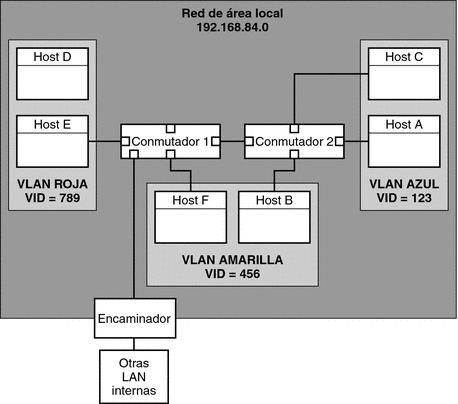
Los conmutadores 1 y 2 se encargan de la conexión a la red LAN 192.168.84.0. La red VLAN contiene sistemas del grupo de trabajo Contabilidad. Los sistemas del grupo de trabajo Recursos humanos se encuentran en la red VLAN Amarilla. Los sistemas del grupo de trabajo Tecnologías de la información se asignan a la VLAN Azul.
Etiquetas VLAN y puntos de conexión físicos
Cada VLAN de una red de área local está identificada por una etiqueta VLAN, o ID VLAN (VID). El VID se asigna durante la configuración de la red VLAN. El VID es un identificador de 12 bits entre 1 y 4094 que proporciona una identidad única para cada VLAN. En la Figura 6–1, la VLAN Roja tiene el VID 789, la VLAN Amarilla tiene el VID 456 y la VLAN Azul tiene el VID 123.
Al configurar los nodos para que admitan redes VLAN, es necesario asignar un VID a cada puerto. El VID del puerto debe ser el mismo que el VID asignado a la interfaz que se conecta al puerto, como se muestra en la siguiente figura.
Figura 6–2 Configuración de nodos de una red con redes VLAN
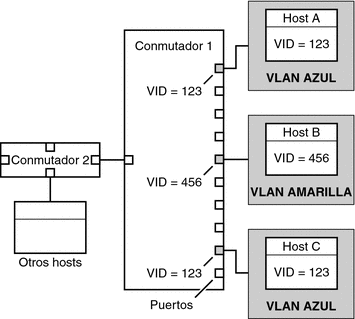
La Figura 6–2 muestra varios hosts que están conectados a diferentes VLAN. Hay dos hosts que pertenecen a la misma VLAN. En esta figura, las interfaces de red primaria de los tres hosts se conectan al conmutador 1. El host A es miembro de la red VLAN Azul. Por lo tanto, la interfaz del host A está configurada con el VID 123. Esta inferfaz se conecta al puerto 1 en el conmutador 1, que se configura con el VID 123. El host B es miembro de la red VLAN Amarilla con el VID 456. La interfaz del host B se conecta al puerto 5 en el conmutador 1, que se configura con el VID 456. Por último, la interfaz del host C se conecta al puerto 9 en el conmutador 1. La red VLAN Azul se configura con el VID 123.
La figura también muestra que un único host puede también pertenecer a más de una VLAN. Por ejemplo, Host A tiene dos VLAN configuradas a través de la interfaz del host. La segunda VLAN está configurada con el VID 456 y se conecta al puerto 3 que también está configurado con el VID 456. Por lo tanto, el Host A es miembro del Blue VLAN y del Yellow VLAN.
Durante la configuración de la red VLAN, debe especificar el punto de conexión físico o PPA de la red VLAN. El valor PPA se obtiene con esta fórmula:
driver-name + VID * 1000 + device-instance |
El número de instancia de dispositivo debe ser menor que 1000.
Por ejemlpo, para configurar una interfaz ce1 como parte de la red VLAN 456, se crearía el siguiente PPA:
ce + 456 * 1000 + 1= ce456001 |
Planificación de una red para redes VLAN
Utilice el procedimiento siguiente para planificar las VLAN de la red.
 Cómo planificar la configuración de una VLAN
Cómo planificar la configuración de una VLAN
-
Examine la distribución de red local y determine dónde es apropiado realizar las subdivisiones en redes VLAN.
Para ver un ejemplo básico de esta topología, consulte la Figura 6–1.
-
Cree un esquema numerado para los VID y asigne un VID a cada VLAN.
Nota –Puede que ya haya un esquema numerado de VLAN en la red. En tal caso, deberá crear los VID dentro del esquema numerado de VLAN.
-
En cada sistema, determine las interfaces que deben ser miembros de una VLAN determinada.
-
Determine las interfaces que se configuran en un sistema.
# dladm show-link
-
Identifique qué VID debe asociarse con cada vínculo de datos del sistema.
-
Cree puntos PPA para cada interfaz que vaya a configurarse con una VLAN.
No es necesario configurar todas las interfaces de un sistema en la misma red VLAN.
-
-
Compruebe las conexiones de las interfaces con los nodos de red.
Anote el VID de cada interfaz y el puerto de nodo al que están conectadas.
-
Configure cada puerto del nodo con el mismo VID de la interfaz al que está conectado.
Consulte la documentación del fabricante del nodo para ver las instrucciones de configuración.
Configuración de redes VLAN
Nota –
Si utiliza Solaris 10 3/05, consulte Configuración de VLAN en Solaris 10 3/05 SOLAMENTE.
Ahora Oracle Solaris admite redes de área local virtuales en los siguientes tipos de interfaz:
-
ce
-
bge
-
xge
-
e1000g
De los tipos de interfaces antiguas, sólo la interfaz ce puede hacerse miembro de una red VLAN. Puede configurar interfaces de diferentes tipos en la misma red VLAN.
Nota –
Puede configurar varias redes VLAN en un grupo IPMP. Para obtener más información sobre los grupos IPMP, consulte Configuraciones de interfaces IPMP.
 Cómo configurar una VLAN
Cómo configurar una VLAN
Si utiliza Solaris 10 3/05, siga el procedimiento Cómo configurar VLAN estáticas en Solaris 10 3/05 SOLAMENTE.
-
Asuma el rol de administrador principal, o conviértase en superusuario.
La función de administrador principal incluye el perfil de administrador principal. Para crear el rol y asignarlo a un usuario, consulte el Capítulo 2, Working With the Solaris Management Console (Tasks) de System Administration Guide: Basic Administration.
-
Determine los tipos de interfaces que se utilizan en el sistema.
# dladm show-link
El resultado muestra los tipos de interfaz disponibles:
ce0 type: legacy mtu: 1500 device: ce0 ce1 type: legacy mtu: 1500 device: ce1 bge0 type: non-vlan mtu: 1500 device: bge0 bge1 type: non-vlan mtu: 1500 device: bge1 bge2 type: non-vlan mtu: 1500 device: bge2
-
Configure una interfaz como parte de una red VLAN.
# ifconfig interface-PPA plumb IP-address up
Por ejemplo, para configurar la interfaz ce1 con una nueva dirección IP 10.0.0.2 en una red VLAN con el VID 123, se utilizaría el siguiente comando:
# ifconfig ce123001 plumb 10.0.0.2 up
Nota –Puede asignar direcciones IPv4 e IPv6 a VLAN, como sucede con otras interfaces.
-
(Optativo) Para que la configuración VLAN persista cuando se reinicia, cree un archivo hostname.PPA de interfaz para cada interfaz configurada como parte de una VLAN.
# cat hostname.interface-PPA IPv4-address
-
En el nodo, configure las etiquetas y los puertos VLAN para que se correspondan con las redes VLAN configuradas en el sistema.
Ejemplo 6–3 Configuración de una VLAN
En este ejemplo se muestra cómo configurar los dispositivos bge1 y bge2 en una VLAN con el VID 123.
# dladm show-link
ce0 type: legacy mtu: 1500 device: ce0
ce1 type: legacy mtu: 1500 device: ce1
bge0 type: non-vlan mtu: 1500 device: bge0
bge1 type: non-vlan mtu: 1500 device: bge1
bge2 type: non-vlan mtu: 1500 device: bge2
# ifconfig bge123001 plumb 10.0.0.1 up
# ifconfig bge123002 plumb 10.0.0.2 up
# cat hostname.bge123001 10.0.0.1
# cat hostname.bge123002 10.0.0.2
# ifconfig -a
lo0: flags=2001000849 <UP,LOOPBACK,RUNNING,MULTICAST,IPv4,VIRTUAL> mtu 8232 index 1
inet 127.0.0.1 netmask ff000000
bge123001: flags=201000803<UP,BROADCAST,MULTICAST,IPv4,CoS> mtu 1500 index 2
inet 10.0.0.1 netmask ff000000 broadcast 10.255.255.255
ether 0:3:ba:7:84:5e
bge123002:flags=201000803 <UP,BROADCAST,MULTICAST,IPv4,CoS> mtu 1500 index 3
inet 10.0.0.2 netmask ff000000 broadcast 10.255.255.255
ether 0:3:ba:7:84:5e
ce0: flags=1000843 <UP,BROADCAST,RUNNING,MULTICAST,IPv4>mtu 1500 index 4
inet 192.168.84.253 netmask ffffff00 broadcast 192.168.84.255
ether 0:3:ba:7:84:5e
# dladm show-link
ce0 type: legacy mtu: 1500 device: ce0
ce1 type: legacy mtu: 1500 device: ce1
bge0 type: non-vlan mtu: 1500 device: bge0
bge1 type: non-vlan mtu: 1500 device: bge1
bge2 type: non-vlan mtu: 1500 device: bge2
bge123001 type: vlan 123 mtu: 1500 device: bge1
bge123002 type: vlan 123 mtu: 1500 device: bge2
|
Descripción general de agregaciones de vínculos
Nota –
La versión original de Oracle Solaris 10 y las versiones anteriores de Oracle Solaris 10 no admiten agregaciones de vínculos. Para crear agregaciones de vínculos para estas versiones antiguas de Oracle Solaris, utilice Sun Trunking, como se describe en Sun Trunking 1.3 Installation and Users Guide.
Oracle Solaris admite la organización de interfaces de red en agregaciones de vínculos. Una agregación de vínculos consiste en varias interfaces de un sistema que se configuran juntas como una unidad lógica única. Las agregaciones de vínculos, también denominadas truncaciones, se definen en IEEE 802.3ad Link Aggregation Standard.
El estándar IEEE 802.3ad Link Aggregation proporciona un método para combinar la capacidad de varios vínculos Ethernet duplex en un único vínculo lógico. Este grupo de agregación de vínculos se trata como si fuera un único vínculo.
A continuación se enumeran las funciones de agregaciones de vínculos:
-
Ancho de banda ampliado – La capacidad de varios vínculos se combina en un vínculo lógico.
-
Recuperación de fallos automática – El tráfico de un vínculo que ha fallado se transfiere a vínculos activos de la agregación.
-
Equilibrio de carga – El tráfico entrante y saliente se distribuye de acuerdo con directivas de equilibrio de carga definidas por el usuario, como las direcciones MAC e IP de origen y destino.
-
Admisión de duplicación – Dos sistemas pueden configurarse con agregaciones paralelas.
-
Administración mejorada – Todas las interfaces se administran como una única unidad.
-
Menos drenaje en la agrupación de direcciones de red – Puede asignarse una dirección IP a la agregación completa.
Conceptos básicos de agregaciones de vínculos
La configurción básica de una agregación de vínculos consta de una única agregación compuesta por un conjunto de interfaces físicas. Puede usar la agregación de vínculos básica en las siguiente situaciones:
-
En sistemas con una aplicación con un gran volumen de tráfico distribuido, puede dedicar una agregación al tráfico de dicha aplicación.
-
Para ubicaciones con espacio de direcciones IP limitado pero que requieren una gran cantidad de ancho de banda, sólo se necesita una dirección IP para una gran agregación de interfaces.
-
Para ubicaciones que necesitan ocultar la existencia de interfaces internas, la dirección IP de la agregación oculta las interfaces a aplicaciones externas.
La Figura 6–3 muestra una agregación de un servidor que aloja un sitio web muy visitado. Este sitio requiere un gran ancho de banda para el tráfico de peticiones entre los clientes en Internet y el servidor de base de datos del sitio. Por cuestiones de seguridad, la existencia de interfaces individuales en el servidor debe ocultarse a las aplicaciones externas. La solución es la agregación aggr1 con la dirección IP 192.168.50.32. Esta adición se compone de tres interfaces, de bge0 a bge2. Estas interfaces se dedican a enviar el tráfico de respuesta a las peticiones de los clientes. La dirección saliente del tráfico de paquetes de todas las interfaces es la dirección IP de aggr1, 192.168.50.32.
Figura 6–3 Configuración de agregación de vínculos básica
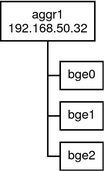
La Figura 6–4 representa una red local con dos sistemas, cada uno con una agregación configurada. Los dos sistemas están conectados mediante un nodo (concentrador). Si necesita ejecutar una agregación a través de un nodo, el nodo debe admitir la tecnología de agregaciones. Este tipo de configuración resulta especialmente útil para sistemas de alta disponibilidad y con duplicación.
En la figura, el Sistema A tiene una agregación que consta de dos interfaces, bge0 y bge1. Estas interfaces están conectadas al nodo mediante puertos agregados. El Sistema B tiene una agregación de cuatro interfaces, de e1000g0 through e1000g3. Estas interfaces también están conectadas mediante puertos agregados del nodo.
Figura 6–4 Configuración de agregación vínculos con nodo
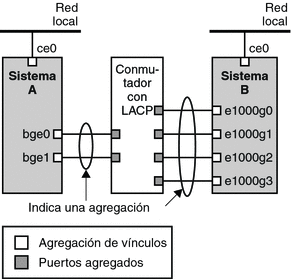
Agregaciones de vínculos de extremo a extremo
La configuración de agregación de vínculos de extremo a extremo consta de dos sistemas independientes conectados directamente el uno al otro, como se muestra en la siguiente figura. Los sistemas ejecutan agregaciones paralales.
Figura 6–5 Configuración de agregación de extremo a extremo básica
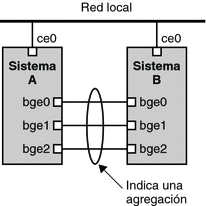
En esta figura, el dispositivo bge0 del Sistema A está vinculado directamente a bge0 en el Sistema B, etc. De este modo, los sistemas A y B permiten duplicación y alta disponibilidad, así como comunicaciones a alta velocidad entre ambos sistemas. Cada sistema también tiene la interfaz ce0 configurada para el flujo de tráfico de la red local.
La aplicación más común para agregaciones de vínculo de extremo a extremo son los servidores de base de datos reflejados. Ambos servidores deben actualizarse a la vez y, por lo tanto, necesitan bastante ancho de banda, flujo de tráfico de alta velocidad y fiabilidad. El uso más habitual de las agregaciones de vínculos de extremo a extremo es en los centros de datos.
Directivas y equilibrio de la carga
Si planea utilizar una agregación de vínculos, es recomendable definir una directiva para el tráfico saliente. Esta directiva puede especificar cómo deben distribuirse los paquetes entre los vínculos disponibles de una agregación y, por lo tanto, establece el equilibrio de la carga. A continuación se enumeran los posibles especificadores de capa y su efecto en la directiva de agregación:
-
L2: determina el vínculo de salida numerando el encabezado MAC (L2) de cada paquete
-
L3: determina el vínculo de salida numerando el encabezado IP (L3) de cada paquete
-
L4: determina el vínculo de salida numerando el encabezado TCP, UDP u otro ULP (L4) de cada paquete
También es válida cualquier combinación de estas directivas. La directiva predeterminada es L4. Si necesita más información, consulte la página de comando man dladm(1M).
Modo de agregación y nodos
Si su configuración de agregación requiere conexión a través de un nodo, el nodo debe admitir el protocolo de control de agregación de vínculos (LACP). Si el nodo admite LACP, debe configurar LACP para el nodo y la agregación. Sin embargo, puede definir uno de los siguientes modos de funcionamiento de LACP:
-
Modo inactivo – El modo predeterminado para agregaciones. Los paquetes LACP, llamados LACPDU no se generan.
-
Modo activo: el sistema genera paquetes LACPDU en intervalos regulares, que puede especificar el usuario.
-
Modo pasivo: el sistema genera un LACPDU sólo cuando recibe un LACPDU del nodo. Si la agregación y el nodo están configurados en modo pasivo, no pueden intercambiar paquetes LACPDU.
Si necesita información sobre sintaxis, consulte la página de comando man dladm(1M) y la documentación del fabricante del nodo.
Requisitos para agregaciones de vínculos
La configuración de agregación de vínculos tiene los siguientes requisitos:
-
Debe usar el comando dladm para configurar agregaciones.
-
Una interfaz sondeada no puede ser miembro de una agregación.
-
Todas las interfaces de la agregación deben ejecutarse a la misma velocidad y en modo duplex total.
-
Debe definir el valor de direcciones MAC en “true” en el parámetro EEPROM local-mac-address? Si necesita instrucciones, consulte Cómo asegurarse de que la dirección MAC de una interfaz sea única.
 Cómo crear una agregación de vínculos
Cómo crear una agregación de vínculos
Antes de empezar
Nota –
Una agregación de vínculos sólo funciona en vínculos de punto a punto duplex total y con velocidad idéntica. Asegúrese de que las interfaces de su agregación cumplen este requisito.
Si utiliza un nodo en su configuración de agregación, asegúrese de hacer lo siguiente:
-
Configure los puertos del nodo para que se utilicen como una agregación
-
Si el nodo admite LACP, configure LACP en modo activo o pasivo
-
Asuma el rol de administrador principal, o conviértase en superusuario.
La función de administrador principal incluye el perfil de administrador principal. Para crear el rol y asignarlo a un usuario, consulte el Capítulo 2, Working With the Solaris Management Console (Tasks) de System Administration Guide: Basic Administration.
-
Determine qué interfaces hay instaladas en el sistema.
# dladm show-link
-
Determine qué interfaces se han sondeado.
# ifconfig -a
-
# dladm create-aggr -d interface -d interface [...]key
- interfaz
-
Representa el nombre de dispositivo de la interfaz que pasará a formar parte de la agregación.
- clave
-
Es el número que identifica la agregación. El número de clave menor es 1. Los ceros no se pueden utilizar como claves.
Por ejemplo:
# dladm create-aggr -d bge0 -d bge1 1
-
Configure y sondee la agregación creada.
# ifconfig aggrkey plumb IP-address up
Por ejemplo:
# ifconfig aggr1 plumb 192.168.84.14 up
-
Compruebe el estado de la agregación que acaba de crear.
# dladm show-aggr
Recibirá el siguiente resultado:
key: 1 (0x0001) policy: L4 address: 0:3:ba:7:84:5e (auto) device address speed duplex link state bge0 0:3:ba:7:b5:a7 1000 Mbps full up attached bge1 0:3:ba:8:22:3b 0 Mbps unknown down standby
El resultado muestra que se ha creado una agregación con la clave 1 y la directiva L4.
-
(Optativo) Haga que la configuración IP de la agregación de vínculos persista al reiniciar.
-
Para realizar agregaciones de vínculos con direcciones IPv4, cree un archivo /etc/hostname.aggrclave. Para realizar agregaciones de vínculos basadas en IPv6, cree un archivo /etc/hostname6.aggr.clave.
-
Escriba la dirección IPv4 o IPv6 de la agregación de vínculos en el archivo.
Por ejemplo, para la agregación creada en este procedimiento, se crearía el siguiente archivo:
# vi /etc/hostname.aggr1 192.168.84.14
-
Efectúe un inicio de reconfiguración.
# reboot -- -r
-
Verifique que la configuración de agregación de vínculos especificada en el archivo /etc/hostname.aggrclave se ha configurado.
# ifconfig -a . . aggr1: flags=1000843 <UP,BROADCAST,RUNNING,MULTICAST,IPv4> mtu 1500 index 3 inet 192.168.84.14 netmask ff000000 broadcast 192.255.255.
-
Ejemplo 6–4 Creación de una agregación de vínculos
Este ejemplo muestra los comandos que se utilizan para crear una agregación de vínculos con dos dispositivos, bge0 y bge1, y el resultado.
# dladm show-link
ce0 type: legacy mtu: 1500 device: ce0
ce1 type: legacy mtu: 1500 device: ce1
bge0 type: non-vlan mtu: 1500 device: bge0
bge1 type: non-vlan mtu: 1500 device: bge1
bge2 type: non-vlan mtu: 1500 device: bge2
# ifconfig -a
lo0: flags=2001000849 <UP,LOOPBACK,RUNNING,MULTICAST,IPv4,VIRTUAL> mtu 8232 index 1
inet 127.0.0.1 netmask ff000000
ce0: flags=1000843 <UP,BROADCAST,RUNNING,MULTICAST,IPv4> mtu 1500 index 2
inet 192.168.84.253 netmask ffffff00 broadcast 192.168.84.255
ether 0:3:ba:7:84:5e
# dladm create-aggr -d bge0 -d bge1 1
# ifconfig aggr1 plumb 192.168.84.14 up
# dladm show-aggr
key: 1 (0x0001) policy: L4 address: 0:3:ba:7:84:5e (auto)
device address speed duplex link state
bge0 0:3:ba:7:b5:a7 1000 Mbps full up attached
bge1 0:3:ba:8:22:3b 0 Mbps unknown down standby
# ifconfig -a
lo0: flags=2001000849 <UP,LOOPBACK,RUNNING,MULTICAST,IPv4,VIRTUAL> mtu 8232 index 1
inet 127.0.0.1 netmask ff000000
ce0: flags=1000843 <UP,BROADCAST,RUNNING,MULTICAST,IPv4> mtu 1500 index 2
inet 192.168.84.253 netmask ffffff00 broadcast 192.168.84.255
ether 0:3:ba:7:84:5e
aggr1: flags=1000843 <UP,BROADCAST,RUNNING,MULTICAST,IPv4> mtu 1500 index 3
inet 192.168.84.14 netmask ff000000 broadcast 192.255.255.255
ether 0:3:ba:7:84:5e
|
Como puede comprobar, las dos interfaces usadas para la agregación se habían sondeado previamente con ifconfig.
 Cómo modificar una agregación
Cómo modificar una agregación
Este procedimiento muestra cómo realizar los siguientes cambios en una definición de agregación:
-
Modificar la directiva de la agregación
-
Cambiar el modo de la agregación
-
Asuma el rol de administrador principal, o conviértase en superusuario.
La función de administrador principal incluye el perfil de administrador principal. Para crear el rol y asignarlo a un usuario, consulte el Capítulo 2, Working With the Solaris Management Console (Tasks) de System Administration Guide: Basic Administration.
-
Modifique la agregación para cambiar la directiva.
# dladm modify-aggr -Ppolicy key
- directiva
-
Representa una o varias de las directivas L2, L3 y L4, como se explica en Directivas y equilibrio de la carga.
- clave
-
Es un número que identifica la agregación. El número de clave menor es 1. Los ceros no se pueden utilizar como claves.
-
Si protocolo de control de agregación de vínculos (LACP) se está ejecutando en el conmutador al que están conectados los dispositivos de la agregación, modifique la agregación de modo que admita LACP.
Si el nodo utiliza LACP en modo pasivo, asegúrese de configurar el modo activo para la agregación.
# dladm modify-aggr -l LACP mode -t timer-value key
- -l modo LACP
-
Indica el modo LACP de la agregación. Los valores son active, passive y off.
- -t valor de tiempo
-
Indica el valor de tiempo LACP, short o long.
- clave
-
Es un número que identifica la agregación. El número de clave menor es 1. Los zeros no se pueden utilizar como claves.
Ejemplo 6–5 Modificación de una agregación de vínculos
Este ejemplo muestra cómo modificar la directiva de adición aggr1 a L2 y, a continuación, activar el modo LACP activo.
# dladm modify-aggr -P L2 1 # dladm modify-aggr -l active -t short 1 # dladm show-aggr key: 1 (0x0001) policy: L2 address: 0:3:ba:7:84:5e (auto) device address speed duplex link state bge0 0:3:ba:7:b5:a7 1000 Mbps full up attached bge1 0:3:ba:8:22:3b 0 Mbps unknown down standby |
 Cómo eliminar una interfaz de una agregación
Cómo eliminar una interfaz de una agregación
-
Asuma el rol de administrador principal, o conviértase en superusuario.
La función de administrador principal incluye el perfil de administrador principal. Para crear el rol y asignarlo a un usuario, consulte el Capítulo 2, Working With the Solaris Management Console (Tasks) de System Administration Guide: Basic Administration.
-
Elimine una interfaz de la agregación.
# dladm remove-aggr -d interface
Ejemplo 6–6 Eliminar interfaces de una agregación
Este ejemplo muestra cómo eliminar las interfaces de la agregación aggr1.
# dladm show-aggr
key: 1 (0x0001) policy: L2 address: 0:3:ba:7:84:5e (auto)
device address speed duplex link state
bge0 0:3:ba:7:b5:a7 1000 Mbps full up attached
bge1 0:3:ba:8:22:3b 0 Mbps unknown down standby
# dladm remove-aggr -d bge1 1
# dladm show-aggr
key: 1 (0x0001) policy: L2 address: 0:3:ba:7:84:5e (auto)
device address speed duplex link state
bge0 0:3:ba:7:b5:a7 1000 Mbps full up attached
|
 Cómo eliminar una agregación
Cómo eliminar una agregación
-
Asuma el rol de administrador principal, o conviértase en superusuario.
La función de administrador principal incluye el perfil de administrador principal. Para crear el rol y asignarlo a un usuario, consulte el Capítulo 2, Working With the Solaris Management Console (Tasks) de System Administration Guide: Basic Administration.
-
Elimine la agregación.
# dladm delete-aggr key
- clave
-
Es un número que identifica la agregación. El número de clave menor es 1. Los zeros no se pueden utilizar como claves.
Ejemplo 6–7 Cómo eliminar una agregación
Este ejemplo muestra cómo eliminar la agregación aggr1.
# dladm show-aggr
key: 1 (0x0001) policy: L2 address: 0:3:ba:7:84:5e (auto)
device address speed duplex link state
# dladm delete-aggr -d 1
|
 Cómo configurar VLAN a través de una adición de vínculos
Cómo configurar VLAN a través de una adición de vínculos
Del mimo modo en que se configura VLAN a través de una interfaz, también se pueden crear VLAN en una adición de vínculos. Puede ver descripciones de VLAN en Administración de redes de área local virtuales. En esta sección se combina la configuración de VLAN y las adiciones de vínculos.
Antes de empezar
Configure en primer lugar la adición de vínculos con una dirección IP válida. Tenga en cuenta el valor de la clave de la adición que necesitará cuando se cree el VLAN a través de la adición. Para crear adiciones de vínculos, consulte Cómo crear una agregación de vínculos.
-
Si ya se ha creado una adición de vínculo, obtenga la clave de dicha adición.
# dladm show-aggr
-
Cree el VLAN a través de la adición de vínculos.
# ifconfig aggrVIDkey plumb
donde
- VID
-
El ID de la VLAN
- clave
-
La tecla de la adición de vínculos a través de la cual se ha creado el VLAN. La tecla debe tener un formato de 3 dígitos. Por ejemplo, si la tecla de adición es 1, el número de tecla que se incluye en el nombre de la VLAN es 001.
-
Repita el paso 2 para crear otras VLAN a través de la adición.
-
Configure las VLAN con direcciones IP válidas.
-
Para crear configuraciones VLAN persistentes, agregue la información de la dirección IP a los archivos de configuración /etc/hostname.VLAN correspondientes.
Ejemplo 6–8 Configuración de varias VLAN a través de una adición de vínculos
En este ejemplo se configuran dos VLAN en una adición de vínculos. La salida del comando dladm show-aggr indica que la clave de adición del vínculo es 1. A las VLAN se asignan los VID 193 y 194, respectivamente.
# dladm show-aggr key: 1 (0x0001) policy: L4 address: 0:3:ba:7:84:5e (auto) device address speed duplex link state bge0 0:3:ba:7:b5:a7 1000 Mbps full up attached bge1 0:3:ba:8:22:3b 0 Mbps unknown down standby # ifconfig aggr193001 plumb # ifconfig aggr193001 192.168.10.5/24 up # ifconfig aggr194001 plumb # ifconfig aggr194001 192.168.10.25/24 up # vi /etc/hostname.aggr193001 192.168.10.5/24 # vi /etc/hostname.aggr194001 192.168.10.25/24 |
- © 2010, Oracle Corporation and/or its affiliates
